电脑装系统后蓝屏?这些解决办法帮你轻松搞定!
电脑安装系统后出现蓝屏问题,是许多用户在使用过程中可能遇到的一个棘手问题。蓝屏,也称为系统崩溃或停止错误,通常发生在系统遇到无法解决的严重错误时,为了保护硬件和数据不受进一步损害,系统会自动停止并显示一个含有错误代码和简短描述的蓝色屏幕。尽管蓝屏看起来可能令人担忧,但通过一系列的诊断和修复步骤,大多数问题都是可以解决的。以下是一些用户喜爱的、实用的解决方法。
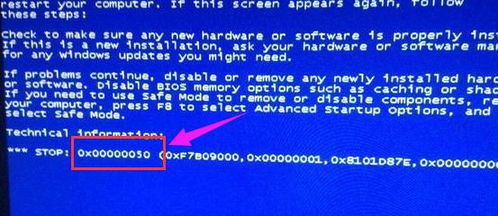
一、记录并分析错误代码
当电脑出现蓝屏时,屏幕上通常会显示一些技术信息,包括错误代码和可能的解决方案。这些信息对于诊断问题至关重要。因此,在蓝屏发生后,首先要做的是记下错误代码。系统可能会自动重启,这时请密切关注屏幕信息,尝试记下错误代码,如“0x000000EF”或“CRITICAL_PROCESS_DIED”。这些代码可以在Windows的官方网站或搜索引擎中查询,以获取更详细的错误描述和可能的解决方案。
二、排查软件问题
1. 安全模式
安全模式是一种启动Windows时只加载最必要驱动和服务的方式,可以帮助用户排除是否为第三方软件或驱动程序导致的问题。重启电脑,在启动过程中不断按F8键(部分Windows版本上使用Shift+重启来进入高级启动菜单),然后选择“安全模式”。在安全模式下,可以卸载或回滚最近安装的驱动程序或软件程序,或者进行病毒扫描。
2. 系统还原
如果蓝屏问题开始出现是在安装新软件或进行系统更新之后,可以尝试使用系统还原功能,将系统回滚到之前的状态。访问系统还原:在控制面板中搜索“恢复”,选择“打开系统还原”,然后按照向导的指示操作。选择一个在问题出现之前创建的还原点。
3. 驱动更新或回滚
不兼容或损坏的驱动程序是导致蓝屏的常见原因之一。通过设备管理器(右键点击“此电脑”选择“管理”进入设备管理器),查找有问题的设备,尝试更新或回滚其驱动程序。确保访问官方设备支持网站,下载并安装最新的驱动程序。
三、排查硬件问题
1. 内存条和硬盘检查
硬件问题,如故障的内存条或硬盘,也可能导致蓝屏。使用内置的Windows内存诊断工具检查内存,运行硬盘制造商的诊断工具检查硬盘健康状况。在开始菜单搜索“Windows内存诊断”并运行,选择“立即重新启动并检查”。
2. 清理灰尘和重新插拔硬件
灰尘会导致散热不良的情况,严重者会造成主板短路。断开电源,打开机箱后盖,清理灰尘。同时,检查所有硬件设备是否正确连接,包括内存条、硬盘、显卡等。可以尝试重新插拔这些硬件,特别是内存条和显卡,用橡皮擦拭其金属部分,然后重新装回。
四、使用Windows恢复环境
Windows恢复环境(Windows RE)提供了多种工具,可以帮助修复启动问题和执行其他恢复任务。可以通过安装介质启动并选择“修复计算机”,或是在启动时多次失败后自动出现。使用“启动修复”功能自动修复启动相关问题,或者执行更高级的修复命令,如chkdsk和SFC /scannow。
五、重置或重装Windows
如果上述步骤无法解决问题,Windows提供了重置选项。可以修复系统文件、删除第三方软件和驱动程序,以及恢复系统设置到默认状态。在设置中选择“更新与安全”,然后选择“恢复”,点击“开始”下的“重置此电脑”。选择保留个人文件但重新安装Windows,或者彻底清除一切重新开始。使用Windows安装媒体启动电脑,跟随安装程序的指引进行。选择“自定义:仅安装Windows(高级)”选项进行干净安装,这将删除所有现有分区和数据。
六、使用第三方工具
市面上也有第三方软件提供了“一键修复”蓝屏的功能。这些工具通常集成了多种修复策略,可以自动检测和解决常见的蓝屏问题。然而,用户在使用前应该仔细评估软件的可信度和安全性,防止可能的安全风险。
七、数据恢复
如果在排查过程中遇到数据丢失问题,可以使用数据恢复软件来恢复重装系统前误删或丢失的重要文件。例如,万兴恢复专家可以帮助用户从崩溃的电脑上恢复数据,包括蓝屏电脑数据恢复。
八、联系技术支持
如果以上步骤都无法解决电脑蓝屏的问题,建议联系电脑制造商的技术支持或专业技术人员,进行进一步的检查和维修。他们可以提供更专业的帮助和解决方案。
总结
电脑安装系统后出现蓝屏问题,虽然可能令人担忧,但通过一系列的诊断和修复步骤,大多数问题都是可以解决的。记录并分析错误代码,排查软件问题,检查硬件状态,使用Windows恢复环境,重置或重装Windows,使用第三方工具,以及数据恢复,都是有效的解决方法。在处理电脑蓝屏问题时,保持冷静和耐心是非常重要的。同时,定期备份重要数据是一个好习惯,可以在系统出现问题时保护你的数据不受损失。如果你不熟悉这些步骤,或者担心可能会造成更多的问题,寻求专业帮助总是明智的选择。
- 上一篇: 外墙保温材料的种类有哪些
- 下一篇: 探索怀旧服:部落勇士的诅咒之地之旅
游戏攻略帮助你
更多+-
04/11
-
04/11
-
04/11
-
04/11
-
04/11









